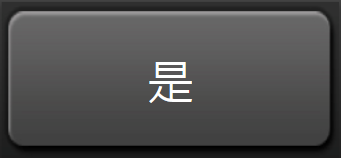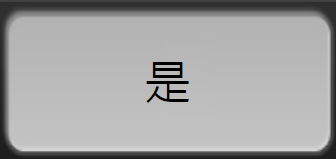摘要:[WPF 筆記]設定 Button 背景圖
1.設定圖片來源
<ImageSource x:Key="YesPlay">Yes1.png</ImageSource>
<ImageSource x:Key="YesStop">Yes2.png</ImageSource>2.設定 Button 圖片,並在滑鼠移上時變更圖片的樣式
<Style x:Key="MyButton" TargetType="{x:Type Button}">
<Setter Property="Background">
<Setter.Value>
<ImageBrush ImageSource="{DynamicResource YesPlay}" Stretch="None"/>
</Setter.Value>
</Setter>
<Setter Property="Template">
<Setter.Value>
<ControlTemplate TargetType="{x:Type Button}">
<Border Background="{TemplateBinding Background}">
<TextBlock HorizontalAlignment="Center" VerticalAlignment="Center"
Foreground="White" FontFamily="Microsoft JhengHei" FontSize="48">是</TextBlock>
</Border>
</ControlTemplate>
</Setter.Value>
</Setter>
<Style.Triggers>
<Trigger Property="IsMouseOver" Value="True">
<Setter Property="Background">
<Setter.Value>
<ImageBrush ImageSource="{DynamicResource YesStop}" Stretch="None" />
</Setter.Value>
</Setter>
<Setter Property="Template">
<Setter.Value>
<ControlTemplate TargetType="{x:Type Button}">
<Border Background="{TemplateBinding Background}">
<!--<ContentPresenter HorizontalAlignment="Center" VerticalAlignment="Center"/>-->
<TextBlock HorizontalAlignment="Center" VerticalAlignment="Center"
Foreground="Black" FontFamily="Microsoft JhengHei" FontSize="48">是</TextBlock>
</Border>
</ControlTemplate>
</Setter.Value>
</Setter>
</Trigger>
</Style.Triggers>
</Style>3. 引用設定樣式
<Button Name="btn_PrintInvoice_Yes" Style="{DynamicResource MyButton}" ></Button>
4. 完成如下圖。
移上後如下圖。